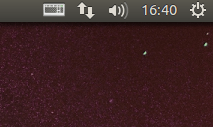戸建て2階に有線LANを延長して持って行くと、通信は安定するのか?
実際にやってみましたよ。
それだけじゃあつまらないので、さらに無線LANにも繋いで併用してみました。
やってみると、簡単でメリット多し!
まずは有線LANケーブルを2階に延長!
前回の記事の続きです。
無線LAN中継機でも戸建て2階は不安定!なら有線LANを延長しよう
まずは、何と言っても2階の「仕事部屋」に、1階のリビングルームにある無線LANから有線LANを延長して持っていかなければなりません。
早速いきましょう。
まずはここからスタート!
序章。棚の後ろに目立たないようケーブルを這わせているだけです。
最初のターニングポイント。壁へのハンマーによるステップルの打ち込みです。
ここから上にあげていきます。ステップル打ちも徐々に慣れてきてる?
またもやターニングポイント。壁と壁の「角」に打ってみました。なかなかいいんでない?
体得した「角打ち」(私が勝手につけた造語)で難所も楽々クリア!
いい出来栄えじゃないか!
秘技「ねじれ打ち」(造語)!
ケーブルに負荷を掛けずに「90度」の方向変換をやってのけてます。
そのまま壁の下端を這わせていきます。
うんうん。我ながらいい出来栄えにうっとりです。
続く難所も「ねじり打ち」を極めた私の前では赤子同然です。
ここまでは非常に順調です。
ここで1階部分最大の難所が立ちはだかる!
ケーブルを這わせる前の画像を撮り忘れていたので、いきなり施工後の画像です。
1階のリビングから、2階の「仕事部屋」に直接繋がる唯一のアクセス手段である「窓」にLANケーブルを這わせなければならないんですが、結局「斜め」に這わせました。
本当は窓の横に「垂直」にケーブルを這わせていき、直角ターンして窓の隙間ににインしたかったのですが、、、。
「高さ」がありすぎて脚立では無理。
さらに「窓」から身を乗り出そうにも、開いた窓が邪魔して、危なくてとても無理!
苦肉の策として、LANケーブルを斜めに這わせるしかありませんでした。
カミさんも「仕方ないから別にいいよ」と快諾してくれたので、これでいきたいと思います。
なので、タオルを丸めてLANケーブルの先端に巻きつけ、1階からカミさんに放り投げてもらい、私が2階の窓から身を乗り出しキャッチするという原始的かつシュールな図が展開されたのは言うまでもありません。
何はともあれ、「1階部分」はこれでオッケー!
続いて「2階部分」にいきます。
相変わらずの「無計画性」で突き進む!
そう、今回の「有線LAN延長計画」は、1階部分の配線がキモになると思っていたので、2階部分の配線に関しては「全く」考えていませんでした。
本当は「2階部分」も、天井を這わせて「目立たない」ようにしようと思っていたのですが、さすがにそれやろうとすると、「15m」のケーブルでも足りません。
なので「最短距離を這わせる」計画に変更です。
2階の窓の隙間からインしたケーブルをそのまま「直下」に下げていきます。
それにしても、このケーブルはスゴイです。
こんな隙間にも、余裕で通せるワケですからね。
直下に下げるのは、もっと目立つかと思いきや、意外としっくりキテいます。
もう慣れたもんです。
「ねじり打ち」からの「連続直線ライン打ち」で、カーテン裏にキレイに目立たぬようケーブルを這わせていきます。
ここで「真打ち」登場!
以前使っていたものの、今は使っていなかった無線LANルーターに繋ぎます。
BUFFALOの「WZR-HP-G301NH」という機種です。
こちらは「ルーターモード」ではなく、
「APモード(アクセスポイントモード)」
で繋ぐのがミソです。
さらに有線LANは、このルーターから分岐させて、新たなケーブルを出すことによって、継続して這わせていくことが可能です。
丁度、ここで「15m」の有線LANケーブルが終わったので、ここから新たな有線LANケーブルを「仕事部屋内の床」を這わせていこうと思ったのですが、、、、。
ここで問題発生!長めのケーブルがないじゃんか!
相変わらずの無計画ぶりが、ここで仇となります。
ここから新たなケーブル〜大体「5mくらい」〜があれば自分のデスクトップ機まで届くのですが、手持ちのケーブルはどれも長さが足りません。
「ありゃあ、一緒に買っておけば良かったよお。」
と、嘆いていても仕方ないので、早急に近所の「ハードオフ」へ!
画像は撮り忘れましたが、
- 良くある「ノーマル」な青いケーブル
- カテゴリー5eに対応
- エラく長い
というちょっと汚れたケーブルが首尾よく300円でジャンクコーナーに転がっていたので、すかさずゲットしてきました。
あとは、この汚れを、、、、。
【必読】ジャンクPCの再生・復活に必須!私のメンテ・清掃法!
こちらの要領でキレイにして、気を取り直して作業の続きです。
2階部分のデスク下に他のコード類に紛れて這わせていきます。
思った以上に長いので、部屋の角の「メタルラック」の下で「とぐろを巻かせて」います。
そのまま「デスク下」を這わせていき、、、、。
ようやく自分のデスクトップ機に到達です。
で、どうよ?
早速「Ubuntu14.04」がインストールされている自分のメインのデスクトップ機を、無線LAN子機を外し、有線LANケーブルを接続して起ち上げました。
接続状況を示す「アイコン」が「有線LAN」での接続に変わっているのが分かります。
早速ブラウザでネットを閲覧しようと「Chrome」を起ち上げてみると、、、、。
何これ!全然早いよ!!
もう、Chromeの起ち上がりからして、速度の違いを体感出来ます。
もっと分かりやすいところでは、、、。
- 高画質な画像がたくさん載ってるサイトの表示
- OSのISOファイルなどの大容量なサイズのファイルのダウンロード
などでは、もう段違いの速度を体感出来ました。
やっぱ有線、最強だわ。
さらに、
途中にBUFFALOの無線LANルーターを設置したことにより、2階での有線LAN以外の通信、つまり「2階での無線LANでの接続」が、かなり安定して繋がるようになりました!
いやあ、もっと早く導入していれば良かった!
というのが正直な感想です。
金額にして、わずか1000円から1500円ほど。
時間にして、わずか2時間くらい。
たったこれだけで、家の通信環境が劇的に変わるのであれば、似たような環境でフラストレーションが溜まっている人は試してみてください。
もはやストレスとは無縁です。